
Персонализиране на екрана Начало
Можете да добавите/изтриете бутони за пряк път, показани в екрана Начало, според вашето приложение или предпочитаната от вас подредба. Можете също така да промените реда, в който се показва.
Добавяне на бутони в екрана Начало
Можете да добавите бутони за пряк път в екрана Начало за често използвани функции, като например <Копиране>, <Факс> и <Сканиране>. Можете например да извършвате задачи по-бързо и ефективно, като присвоите последователност от настройки (например "сканиране на двете страни на оригинал, записване като силно компресиран PDF файл и изпращане по имейл") към един-единствен бутон.
 |
Настройките, които искате да добавите като бутон за пряк път, трябва да бъдат запаметени предварително като предпочитани настройки. Запаметяване на често използвани настройки |
1
Изберете <Настр. Нач. екран> в екрана Начало. Екран Начало
Ако се покаже екранът за влизане, въведете правилните ID и PIN код. Влизане в устройството
2
Изберете <Избор на бутони за показване>.
3
Изберете функцията с предпочитаните настройки, които искате да добавите като бутон.
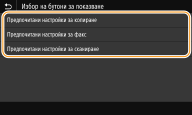
4
Поставете отметка в квадратчето на всички настройки за показване в екранаНачало и изберете <Приложи>.
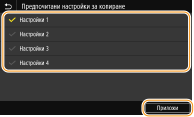

Премахване на запаметени бутони
Изчистете отметката за името на бутона, който искате да премахнете, и изберете <Приложи>. След като премахнете запаметен бутон, на мястото му в екрана Начало ще се покаже празно пространство. Ако е необходимо, изтрийте празното пространство.
5
Прочетете съобщението, което се показва, и изберете <ОК>.
Бутон за новоизбраните настройки ще се добави към екрана Начало.

Ако екранът Начало е пълен и не могат да бъдат запаметени повече настройки, изтрийте запаметени бутони и пространства в <Настр. Нач. екран>.
Промяна на подредбата на бутоните
За да улесните използването на бутоните, можете да промените подредбата им, както пожелаете. Можете например да поставите най-често използваните функции първи или да подредите бутоните за функции заедно с бутоните за пряк път до предпочитани настройки. Също така можете да вмъкнете празно пространство вместо бутон, за да виждате по-лесно екрана Начало.
1
Изберете <Настр. Нач. екран> в екрана Начало. Екран Начало
Ако се покаже екранът за влизане, въведете правилните ID и PIN код. Влизане в устройството
2
Изберете <Задаване на реда на показване>.
3
Изберете бутона за преместване.
Избраният бутон се маркира. Докоснете избрания бутон отново, за да отмените избирането му.
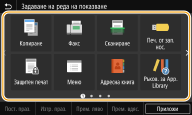
4
Изберете <Прем. ляво> или <Прем. вдяс.>.
Бутонът се премества толкова пъти, колкото докоснете.
Продължителното докосване на <Прем. ляво> или <Прем. вдяс.> премества избрания бутон продължително.
 Вмъкване на празно пространство
Вмъкване на празно пространство
Ако изберете <Пост. праз.>, ще се вмъкне празно пространство отляво на избрания бутон.
Ако сте избрали бутона в края, ще се вмъкне празно пространство дори ако изберете <Прем. вдяс.>.

Изтриване на празно пространство
Изберете празното пространство, което искате да изтриете, след което изберете <Изтр. праз.>.
5
Изберете <Приложи>.